AutoEnchant (avancé)
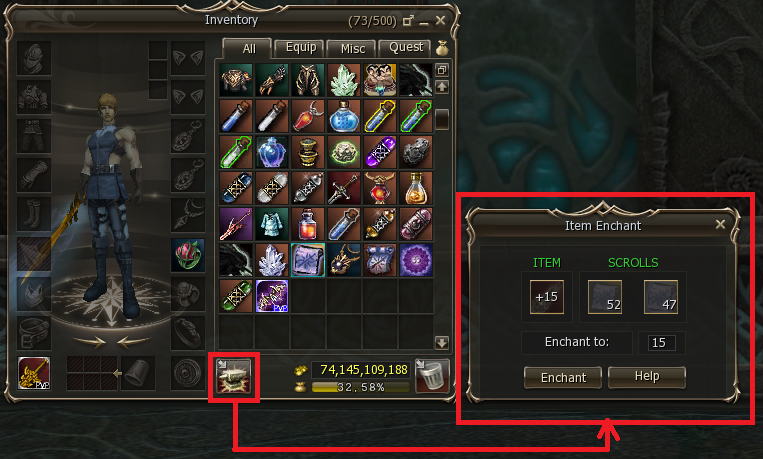
Utilisation:
- Ajouter un Item dans le 1er Slot.
- Ajouter des Normal Enchant Scrolls dans le 2eme Slot.
- Ajouter des Blessed ou Compressed Enchant Scrolls dans le 3eme Slot.
- Ajouter le nombre d’enchant que tu souhaites atteindre.
- Clicker sur le Boutton: « Enchant ».
Le système prend automatiquement de Enchant normal jusqu’au +6 (Safe enchant) et passe au Blessed ou Compressed après le +6
AutoPotion (simplifié)

- Glissez la potion dans le slot
- Activer avec un 1er clic droit ou désactiver avec 2eme clic droit
- Effacer en restartant le jeu

Petit icône d’épée: pour tout activer ou désactiver
AutoPotion (Avancé)
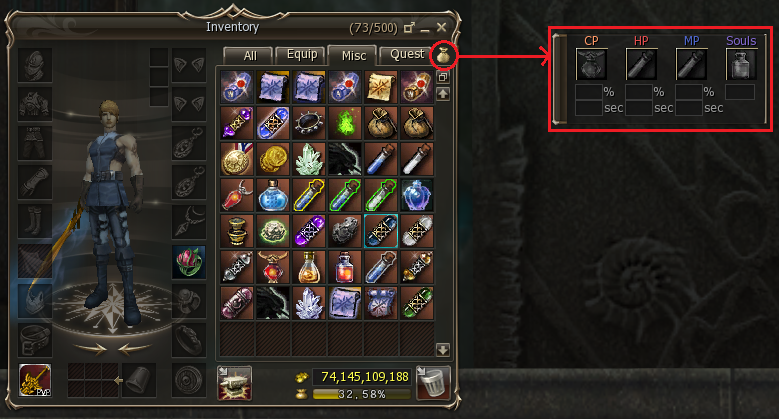
- Cliquer sur l’icon de petit sac en haut à droit dans l’inventaire pour faire apparaitre la fenetre des autopotion
- Glisser la potion dans le slot
- Choisir un pourcentage et un temps en seconde
Inventory (Max Display)
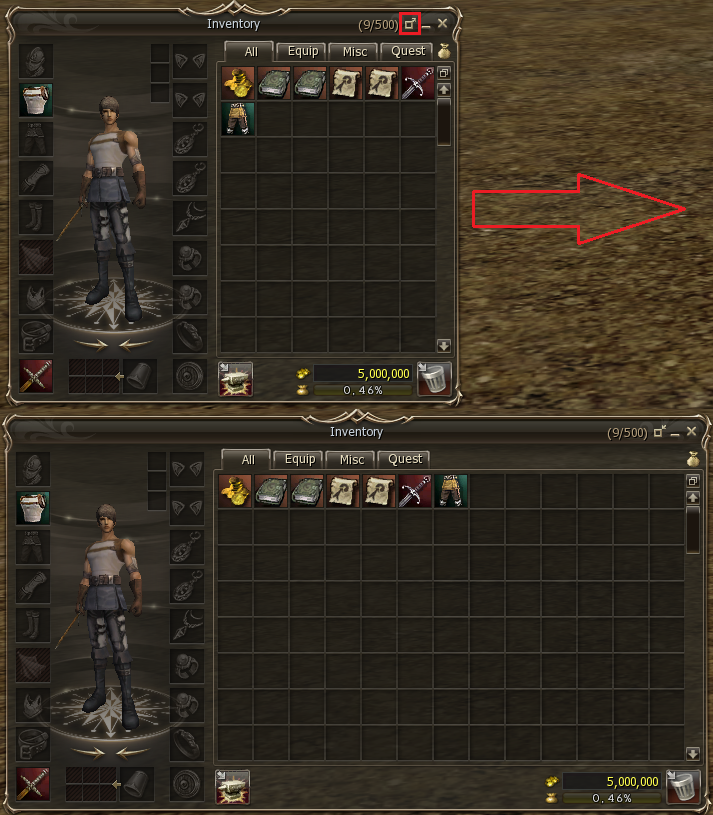

- Cliquer sur le petit icône en haut à droite de l’inventaire pour réduire
- Recliquer sur le petit icone pour réduire
Onglet supplémentaires (Equip/Misc)
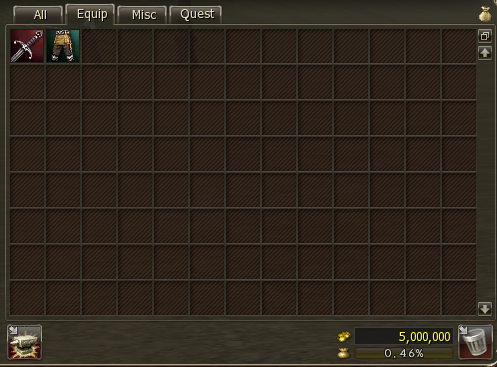
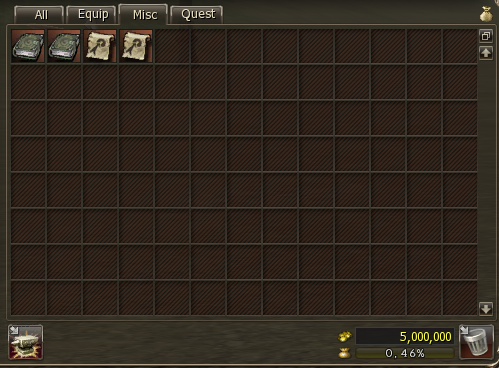
Barre Skill 6 Lignes
Barre Skill Verticale
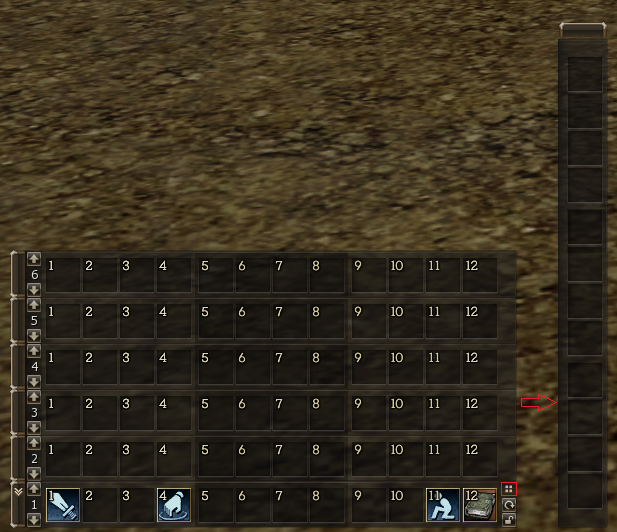
Cliquer sur le petit icone en bas à droite de la barre de skill
Icônes Spécials Marco
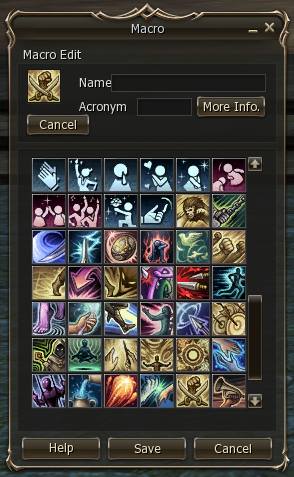
Fenêtre Actions Skills Summon/Pet Max Slot

Cliquer sur l’icone pour réduire ou agrandir le fenêtre pet ou la fenêtre Actions Skills
Actions Custom
Dans les icons des actions vous avez la possibilité de convertir vos Adena en Golden Coin ou convertir vos Golden Coin en Adena (limite: 1147000000 Adena)
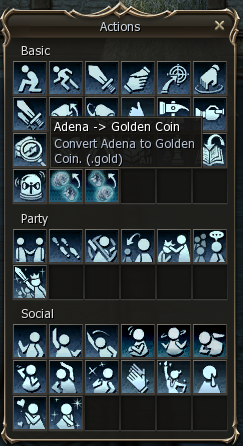
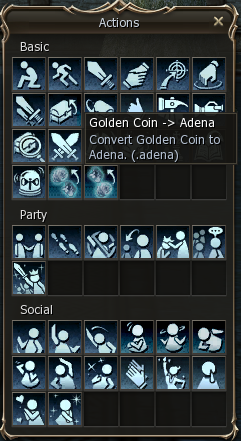
AutoSkill

fonctionne les skill (saute parfois quelques skills) et next target
1. Glissez vos skill (ou target et nex target) dans votre barre autoskill,
2. activer avec un 1er click droit et désactiver avec 2eme click droit –
3. (Effacer avec un click gauche ou en restartant le jeu

Petit icône d’épée: pour tout activer ou désactiver


